Il BIOS/UEFI assicura che il vostro sistema operativo possa accedere al processore, alla RAM e ad altro hardware. E dato che questo firmware gira sotto Windows, per esempio, l'aggiornamento è un po' più complicato rispetto, per esempio, agli aggiornamenti di driver o programmi.
- Come funziona l'aggiornamento del BIOS?
- Importante: Scoprire il modello della scheda madre
- Trovare il file BIOS per l'aggiornamento
- Aggiornare il BIOS direttamente nel BIOS
- Aggiornare tramite Windows helper
- Flashare il BIOS con una USB
Come funziona l'aggiornamento del BIOS?
Prima di tutto, è necessario avere chiaro cosa sia un BIOS/UEFI e perché entrambi sono costantemente chiamati. BIOS sta per Basic Input Output System e UEFI per Unified Extensible Firmware Interface. Questo è il firmware del computer, cioè il software di base che permette l'accesso all'hardware in primo luogo. Senza BIOS/UEFI, non ci sarebbe semplicemente alcuna connessione tra l'hardware e, per esempio, Windows. Ogni dispositivo, da una stampante a una macchina fotografica SLR a un logger GPS, ha un tale firmware. Nel caso delle fotocamere, il dispositivo è gestito direttamente tramite questo firmware; nel caso dei computer, funziona in modo piuttosto invisibile in background e si lavora con Windows, Linux o macOS.
Il BIOS risale agli anni '70, consiste solo di testo ed è gestito con la tastiera. Il suo successore, UEFI, offre un'interfaccia grafica e può essere utilizzato con il mouse, altrimenti le differenze di funzionamento non sono così grandi. E dato che BIOS è diventato un termine così affermato, si vede spesso il termine UEFI-BIOS o semplicemente BIOS, anche se si intende UEFI - ed è così che lo teniamo qui.
Il punto importante ora è: il BIOS gira sotto Windows, quindi non si può semplicemente fare doppio clic su un file EXE sotto Windows per installare un nuovo BIOS. Proprio come il browser Firefox non può aggiornare Windows, Windows non può aggiornare il BIOS. Il BIOS deve farlo da solo. Naturalmente, il firmware non viene eseguito sul disco rigido o nella RAM, ma su una memoria flash sulla scheda madre - da qui il termine flashing. Usiamo una scheda madre MSI come esempio, ma la procedura è adatta anche ad altri produttori.
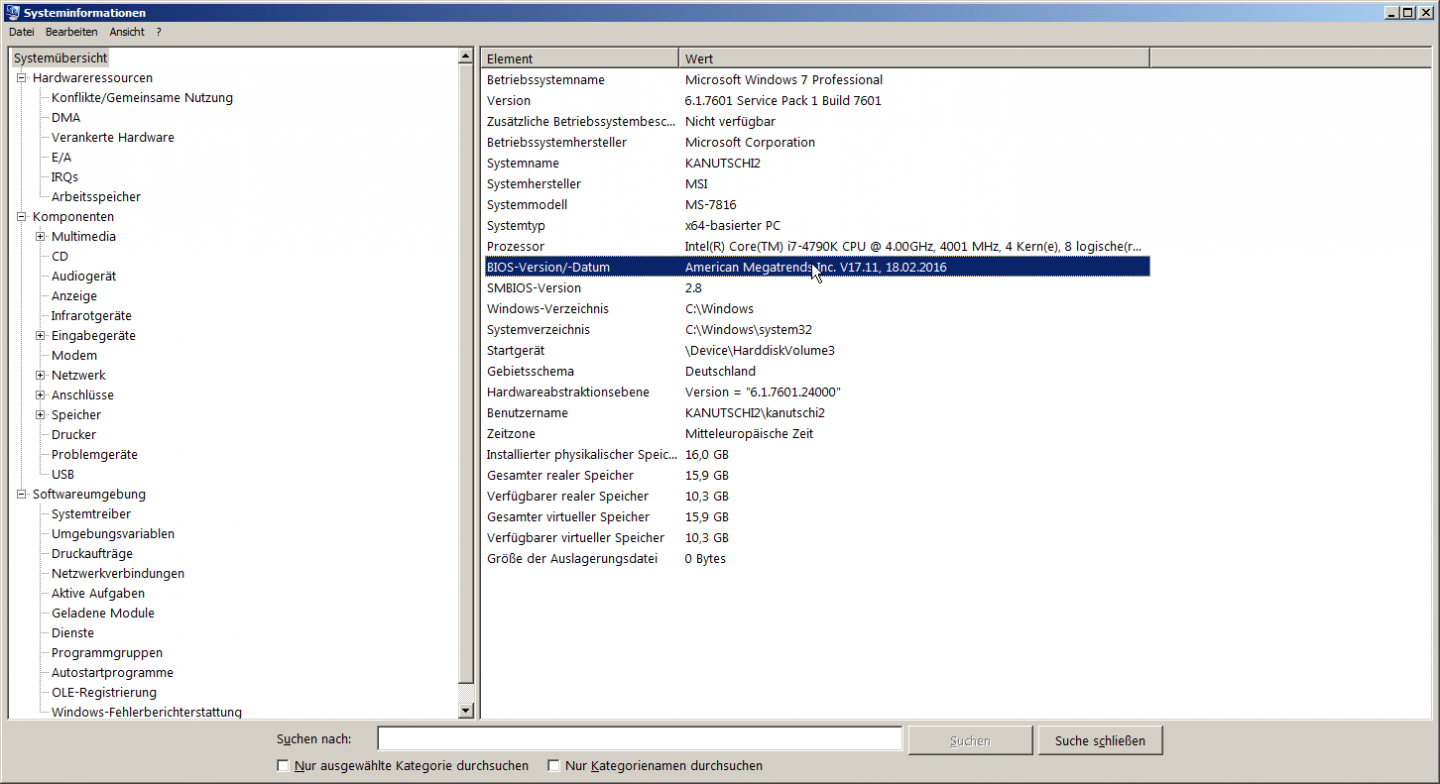
Importante: scopri il modello della scheda madre
Flashare un nuovo BIOS è abbastanza semplice e molto affidabile al giorno d'oggi - ma può anche bloccare interi sistemi! La cosa buona: anche se qualcosa dovesse andare storto durante il flashing, non influenzerà il sistema operativo o i vostri dati e poi potrete semplicemente riflashare. Tuttavia, è necessario fare un po' di lavoro preparatorio: da un lato, si dovrebbe fare un backup del sistema o dei dati più importanti in anticipo. In secondo luogo, dovete scoprire l'esatta designazione della vostra scheda madre.
Se avete comprato il computer pronto per andare con Windows, ci sono buone probabilità che ci sia già uno strumento firmware del produttore della scheda madre sul computer che sputa fuori l'esatta designazione - e forse offre anche aggiornamenti del BIOS, ma più avanti. In alternativa, prendete il programma gratuito CPU-Z, avviatelo e passate alla scheda "Mainboard". Lì troverete tutte le informazioni necessarie sulla scheda e la versione del BIOS installata. In questo articolo, spieghiamo passo dopo passo come ottenere informazioni sulla vostra scheda madre con CPU-Z.
Se avete una fattura dove è annotato il modello, non fidatevi! È abbastanza possibile che una scheda madre ordinata sia aggiornata a un modello migliore/nuovo nel caso di computer assemblati senza alcuna indicazione di ciò. In alternativa, puoi semplicemente eseguire il comando "msinfo32.exe" sotto Windows - questo è sufficiente per la versione del BIOS.
